Машина выполяет вышивку согласно дизайнм, сохраняемым в её встроенную память. На данной диаграмме можно рассмотреть стандартный процесс вышивки:
1 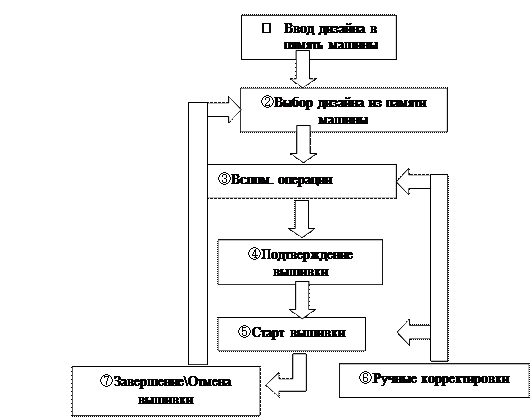
I、 Ввод дизайна в память машины
Оператор может импортировать (ввести) дизайны в память машины при помощи сетевого соединения, дискеты или флеш-накопителя. Сетевая передача файлов возможна только при наличии значка  (успешная авторизация) в меню.
(успешная авторизация) в меню.
Внимание! Сетевое соединение доступно при подключении нескольких машин к программе типа SQL-сервера по специальному протоколу связи. Одиночная машина к сети, как правило, не подключается. Для одиночной машины доступно соединение с дизайнерской программой URFINUS. Протокол связи поставляется производителем ПО URFINUS. Для подключения машин в сеть обращайтесь к Вашему продавцу или разработчику дизайнерской программы.
Для работы со сменным носителем (в том числе и с флеш-накопителем) нажмите на  непосредственно в основном меню для перехода к меню работы со сменными носителями. Вы также можете импортировать дизайна, нажав на
непосредственно в основном меню для перехода к меню работы со сменными носителями. Вы также можете импортировать дизайна, нажав на  в меню работы с дизайнами.
в меню работы с дизайнами.
II、 Выбор дизайна для вышивки
Если на экран не выведено меню работы с дизайнами, нажмите на кнопку  непосредственно в основном меню для перехода. Если окошко меню открывается, но на экран всё ещё выводится меню других настроек, нажмите голубую кнопку переключения задач для перехода к меню работы со дизайнами. Выбор дизайна для запуска процесса вышивки возможен только в режиме
непосредственно в основном меню для перехода. Если окошко меню открывается, но на экран всё ещё выводится меню других настроек, нажмите голубую кнопку переключения задач для перехода к меню работы со дизайнами. Выбор дизайна для запуска процесса вышивки возможен только в режиме  .
.
1、 Нажмите на кнопку « «в меню работы со дизайнами для выбора рисунка вышивки.
«в меню работы со дизайнами для выбора рисунка вышивки.
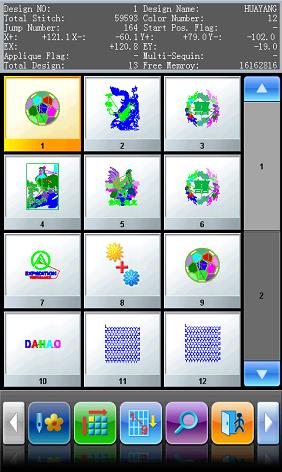
2、 После выбора и сохранения начальной точки на экране при переходе в основное меню появится надпись «Начальная точка дизайна сохранена. Переместить пяльца на начальную точку?» («The start point of pattern is saved. Move frame to start point right now?»). Нажмите на  и пяльца автоматически перейдут к начальной точке.
и пяльца автоматически перейдут к начальной точке.
III、 Вспомогательная операция
После утверждения дизайна оператор может перейти в основное меню и выбрать операции, которые необходимо провести перед запуском процесса вышивки.
1、 Для настройки повторов, угла наклона и масштабирования нажмите на  для перехода к меню управления настройками.
для перехода к меню управления настройками.
2、 Для настройки цветовой последовательности нажмите на  , затем выберите иглу, в которой заменится нить, после этого система перейдёт к меню смены цветов.
, затем выберите иглу, в которой заменится нить, после этого система перейдёт к меню смены цветов.
3、 Для настройки аппликации нажмите на  , чтобы получить доступ к меню работы со дизайнами. Нажмите на «Другие операции» («Other Operation») для выбора настроек аппликации.
, чтобы получить доступ к меню работы со дизайнами. Нажмите на «Другие операции» («Other Operation») для выбора настроек аппликации.
4、 Для определения краёв дизайна, отмены обшивки края дизайна, вышивания стандартным швом, крестиком или обшивки края дизайна оператор должен нажать на  , чтобы получить доступ к меню вспомогательных операций
, чтобы получить доступ к меню вспомогательных операций
5、 Размещение дизайна перед запуском процесса вышивки в центальной части пялец — нажмите на  для получения доступа к меню вспомогательных операций. Внимание: данная опция позволяет приблизительно разместить полотно в центре пялец, для получения доступа к настройкам других параметров, пожалуйста, нажмите на
для получения доступа к меню вспомогательных операций. Внимание: данная опция позволяет приблизительно разместить полотно в центре пялец, для получения доступа к настройкам других параметров, пожалуйста, нажмите на  .
.
6、 Сохранение начальной точки дизайна. Нажмите на  для получения доступа к меню вспомогательных операций. Внимание: оператор должен определить начальное положение пялец до сохранения или восстановления начальной точки дизайна. Для выбора настроек начального положения пялец, пожалуйста, нажмите на
для получения доступа к меню вспомогательных операций. Внимание: оператор должен определить начальное положение пялец до сохранения или восстановления начальной точки дизайна. Для выбора настроек начального положения пялец, пожалуйста, нажмите на  , чтобы получить доступ к меню других параметров для последующих изменений.
, чтобы получить доступ к меню других параметров для последующих изменений.
7、 Настройка вышивки орнаментов — нажмите на  , чтобы получить доступ к меню управления настройками, где оператор должен выбрать «Вспомогательные параметры вышивки» («Embroidery Assistant Parameters») и провести настройку необходимых параметров, следуя подсказкам на экране.
, чтобы получить доступ к меню управления настройками, где оператор должен выбрать «Вспомогательные параметры вышивки» («Embroidery Assistant Parameters») и провести настройку необходимых параметров, следуя подсказкам на экране.
IV、 Подтверждение дизайна для вышивки.
1、 После настроек вспомогательных операци оператор может нажать на  , чтобы активировать процесс. После нажатия оператором
, чтобы активировать процесс. После нажатия оператором  , система меняет значок
, система меняет значок  (Отмена вышивки) на
(Отмена вышивки) на  (Подтверждение), это означает, что оборудование перешло в режим готовности к работе.
(Подтверждение), это означает, что оборудование перешло в режим готовности к работе.
Если оператор выберет  , вышивальная машина останется в режиме «Отмена вышивки». При этом машина не приступит к работе, даже если оператор нажмёт кнопку пуска. Но при этом на сенсорном экране появится всплывающая подсказка, уточняющая выбор оператора.
, вышивальная машина останется в режиме «Отмена вышивки». При этом машина не приступит к работе, даже если оператор нажмёт кнопку пуска. Но при этом на сенсорном экране появится всплывающая подсказка, уточняющая выбор оператора.
2、 Установка контрольной точки
После утверждения оператором выбора вышивки он может нажать на  для выбора координат контрольной точки согласно подсказкам меню (примечание: после начала процесса вышивки установить контрольную точку будет невозможно).
для выбора координат контрольной точки согласно подсказкам меню (примечание: после начала процесса вышивки установить контрольную точку будет невозможно).
3、 Настройка инструментария смены цветов и запуска вышивки

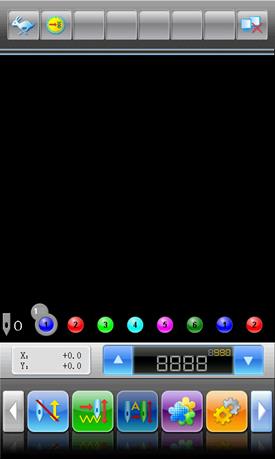
Нажмите на значок в нижней панели, как видно на рисунке выше, что позволит переключить режим между преднастройками  (автоматическая смена цвета, автоматический запуск),
(автоматическая смена цвета, автоматический запуск),  (автоматическая смена цвета, ручной запуск) и
(автоматическая смена цвета, ручной запуск) и  (ручной режим смены цвета, ручной запуск).
(ручной режим смены цвета, ручной запуск).
4、 Выбор между режимами обычной вышивки и холостым ходом

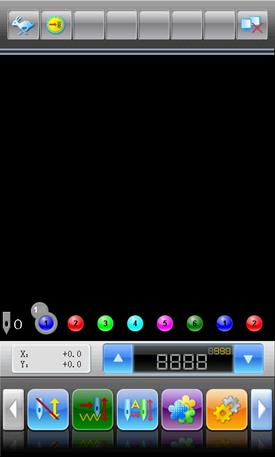
Нажмите на затемнённый значок в нижней панели, как видно на рисунке выше, что позволит переключить режим между преднастройками  (обычная вышивка),
(обычная вышивка),  (низкоскоростной холостой ход) и
(низкоскоростной холостой ход) и  (высокоскоростной холостой ход).
(высокоскоростной холостой ход).
V、 Режим вышивки
1、 Остановка: нажмите на кнопку пуска для начала процесса вышивки (в том числе и в режимах низкоскоростного и высокоскоростного холостого хода). Нажмите на кнопку остановки для отмены (в том числе и в режимах низкоскоростного и высокоскоростного холостого хода).
2、 Выполнение: в режиме обычной вышивки, удерживайте кнопку пуска для снижения скорости вышивки, отпустите кнопку пуска для возврата к обычной скорости.
Нажмите кнопку «Стоп» («Stop») для прекращения процесса вышивки (в том числе и в режимах низкоскоростного и высокоскоростного холостого хода).
VI、 Ручное управление
1、 Ручной режим обрезки нити:
После остановки машины нажмите на  непосредственно в основном меню активации всплывающего окна, в котором оператору следует нажать «Обрезать верхнюю и нижнюю нить» («Trim Upper&Bottom Thread») для обрезки нити либо «Обрезать нижнюю нить» («Trim Bottom Thread») для обрезки только нижней нити. Нажмите на значок
непосредственно в основном меню активации всплывающего окна, в котором оператору следует нажать «Обрезать верхнюю и нижнюю нить» («Trim Upper&Bottom Thread») для обрезки нити либо «Обрезать нижнюю нить» («Trim Bottom Thread») для обрезки только нижней нити. Нажмите на значок  для выхода из меню обрезки нити.
для выхода из меню обрезки нити.
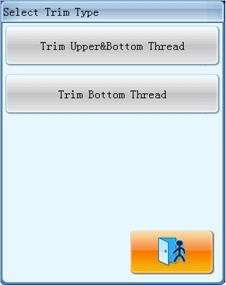
2、 Ручной режим перемещения пялец:
После остановки машины нажмите на кнопки « », «
», « », «
», « », «
», « » для перемещения пялец в нужном направлении. Нажмите на две соседствующие кнопки для перемещения пялец по диагонали. Кнопка «
» для перемещения пялец в нужном направлении. Нажмите на две соседствующие кнопки для перемещения пялец по диагонали. Кнопка « » предназначена для выбора скорости ручного режима перемещения пялец. Нажмите «
» предназначена для выбора скорости ручного режима перемещения пялец. Нажмите « » для переключения между режимами
» для переключения между режимами  (высокая скорость) и
(высокая скорость) и  (низкая скорость).
(низкая скорость).
3、 Сброс координатов положения пялец:
После остановки машины нажмите на  , и выберите пункт «Очистить координаты» («Clear X/Y Displacement») или нажмите на значок
, и выберите пункт «Очистить координаты» («Clear X/Y Displacement») или нажмите на значок  непосредственно в основном меню, чтобы сбросить координаты пялец. Данная опция доступна и для ручного режима перемещения пялец.
непосредственно в основном меню, чтобы сбросить координаты пялец. Данная опция доступна и для ручного режима перемещения пялец.
4、 Ручной режим смены цвета:
После остановки машины нажмите на  непосредственно в основном меню для перехода к ручному режиму в меню смены цветов. После этого выберите иглу для смены цвета, головка машины автоматически перейдёт к нужной игле. Оператор также может самостоятельно изменить цвет нити при помощи горячих клавиш «+,-». Пожалуйста, обратите внимание: на то, что, если оператор хочет автоматически сохранить порядок смены цвета, внесённый в ручном режиме (когда параметр «Сохранить цвет вручную» («Store Manual Color») в настройках процесса вышивки отмечен как «Да» («Yes»)), ему необходимо выполнять эти операции именно в ручном режиме.
непосредственно в основном меню для перехода к ручному режиму в меню смены цветов. После этого выберите иглу для смены цвета, головка машины автоматически перейдёт к нужной игле. Оператор также может самостоятельно изменить цвет нити при помощи горячих клавиш «+,-». Пожалуйста, обратите внимание: на то, что, если оператор хочет автоматически сохранить порядок смены цвета, внесённый в ручном режиме (когда параметр «Сохранить цвет вручную» («Store Manual Color») в настройках процесса вышивки отмечен как «Да» («Yes»)), ему необходимо выполнять эти операции именно в ручном режиме.
5、 Ручная настройка основного вала:
Как правило, основной вал должен остановиться под углом 100° для смены иглы/цвета нити, перемещения пялец или перед запуском процесса вышивки. Оператор может вручную выставить положение вала под углом 100°, если при остановке этого не произошло. Для этого нажмите на  непосредственно в основном меню, а потом выберите
непосредственно в основном меню, а потом выберите  во всплывающем окне для запуска функции.
во всплывающем окне для запуска функции.
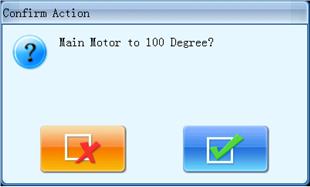
После выполнения операции, значок  (основной вал в неправильном положении) заменится на
(основной вал в неправильном положении) заменится на  (основной вал в правильном положении).
(основной вал в правильном положении).
6、 К начальной точке
Непосредственно в основном меню нажмите на  и выберите
и выберите  во всплывающем окне. После этого пяльца вернутся к начальной точке.
во всплывающем окне. После этого пяльца вернутся к начальной точке.
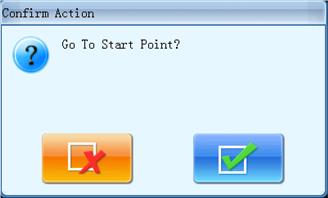
7、 К конечной точке
Нажмите на  непосредственно в основном меню и выберите
непосредственно в основном меню и выберите  во всплывающем окне. После этого пяльца перейдут к конечной точке.
во всплывающем окне. После этого пяльца перейдут к конечной точке.
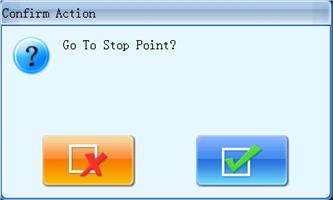
8、 Холостой ход в установленном положении
Данная опция используется после подтверждения выбора вышивки. Холостой ход в установленном положении позволяет машине перемещаться к выбранной оператором определённой точке дизайна, не выполняя предшествующие этому шаги вышивки. Нажмите на  непосредственно в основном меню и перейдите к следующей странице. На ней оператор может выборать номер настраиваемой иглы, код смены цвета и конечную точку для выполнения холостого хода вперёд или назад.
непосредственно в основном меню и перейдите к следующей странице. На ней оператор может выборать номер настраиваемой иглы, код смены цвета и конечную точку для выполнения холостого хода вперёд или назад.
9、 Остановка иглы в нижнем положении
Данная опция предназначена для вышивки лоскутных одеял. Нажмите на  непосредственно В основном меню нажмите на «Остановка игл в нижнем положении» («Needles Stop at Down Position»), и выберите
непосредственно В основном меню нажмите на «Остановка игл в нижнем положении» («Needles Stop at Down Position»), и выберите  . Игла опустится в ткань, а на экране появится всплывающее окно. После отсоединения ткани (пожалуйста, убедитесь, что ткань отделилась от пялец), оператору следует переместить пяльца в запрограммированное положение и нажать на
. Игла опустится в ткань, а на экране появится всплывающее окно. После отсоединения ткани (пожалуйста, убедитесь, что ткань отделилась от пялец), оператору следует переместить пяльца в запрограммированное положение и нажать на  . После этого, игла останется в опущенном положении. После возврата ткани в пяльца, нажмите на
. После этого, игла останется в опущенном положении. После возврата ткани в пяльца, нажмите на  для выставления вала в положение под углом 100º вручную.
для выставления вала в положение под углом 100º вручную.
10、 Ручное управление режимами автоматической смены пялец (АСП), обшивки пайетками и вышивки шнуром
Некоторые модификации данной модели вышивальной машины оснащаются вспомогательными устройствами для АСП, обшивки пайетками и вышивки шнуром. Для данных модификаций, в меню, после нажатия на  , доступны пункты меню для АСП, обшивки пайетками и вышивки шнуром. Нажмите на соответствующий пункт для настройки параметров согласно подсказкам меню.
, доступны пункты меню для АСП, обшивки пайетками и вышивки шнуром. Нажмите на соответствующий пункт для настройки параметров согласно подсказкам меню.
VII、 Отмена вышивки
После остановки машины нажмите на  . Выберите
. Выберите  во всплывающем окне и режим
во всплывающем окне и режим  (подтвердить выбор вышивки) переключится в
(подтвердить выбор вышивки) переключится в  (отмена подтверждения).
(отмена подтверждения).
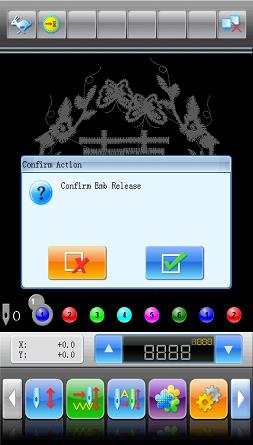
 2020-09-26
2020-09-26 136
136








